如何用PS修出复古戏剧性图片发布时间:2019年10月24日 16:29
1.打开素材,导入素材,【Ctrl+T】调整位置与大小。【图层模式】正片叠底。新建【色相/饱和度】,向下剪切蒙版,【饱和度】+17。新建【亮度/对比度】亮度56,向下剪切。
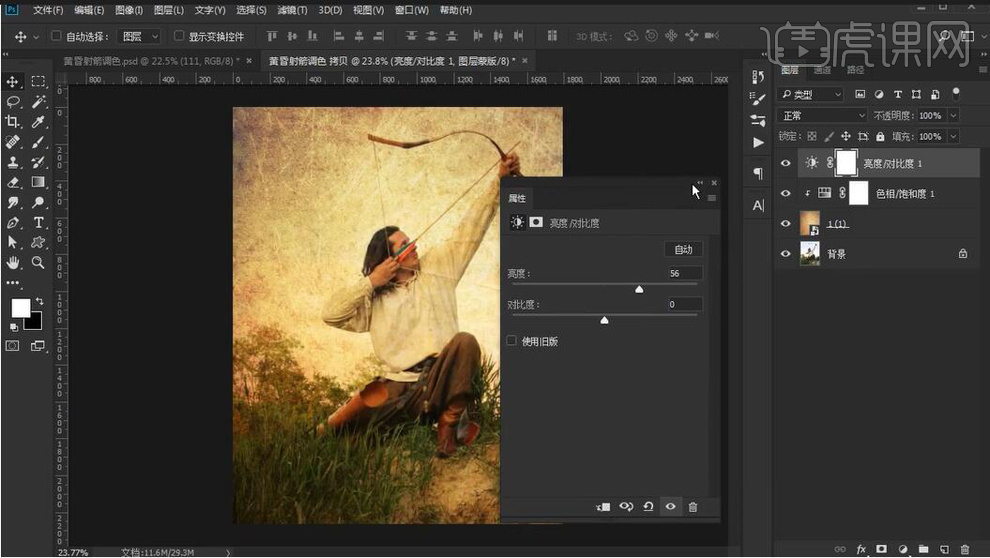
2.【Ctrl+J】复制背景层,选择【滤镜】Camera Raw 滤镜,调整【HSL/灰度】色相【绿色】-100。明亮度【绿色】-52,【蓝色】+100。调整【基本】面板,【清晰度】+38,点击确定。
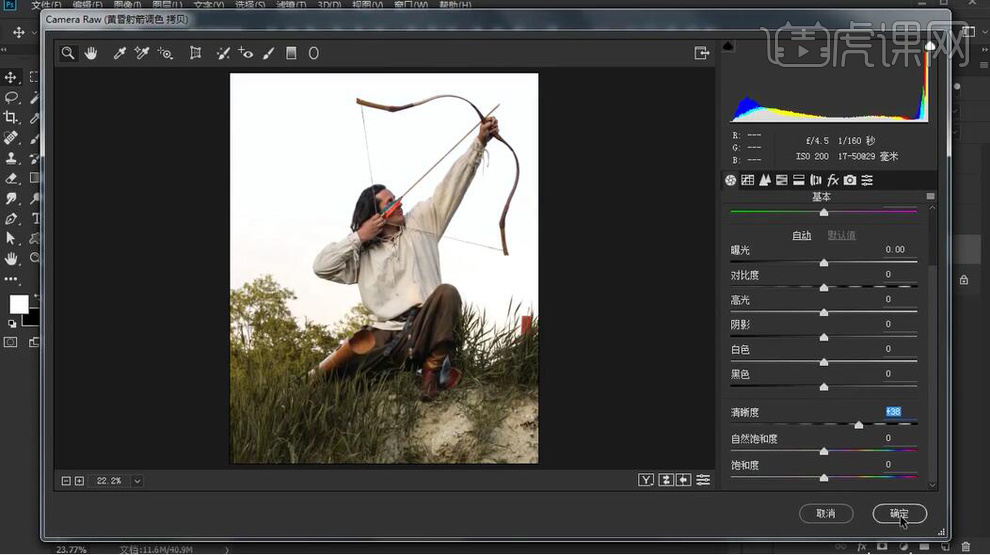
3.【Ctrl+T】进行拉伸调整。新建【曲线】,进行调整。【Ctrl+I】蒙版反向,选择【E】橡皮擦工具,进行擦除。新建【曲线】2,进行调整,【Ctrl+I】蒙版反向,选择【E】橡皮擦工具,进行擦除。
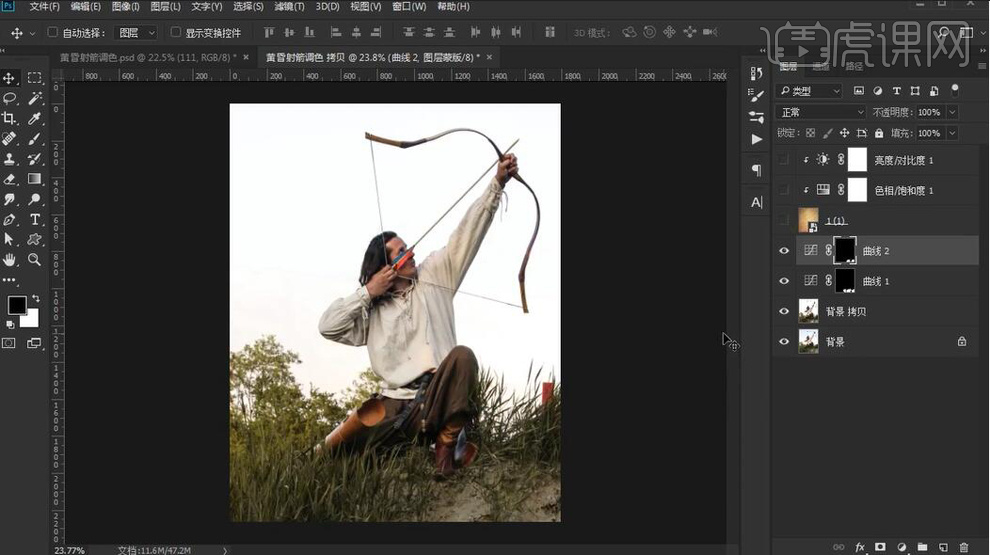
4.新建【可选颜色】红色【青色】-28%,【洋红】+17%。黄色【青色】-12%,【洋红】+100%,【黄色】+100%。新建【曲线】,红色蓝色,RGB,分别进行调整,【Ctrl+I】蒙版反向,选择【画笔工具】,白色画笔,进行涂抹。
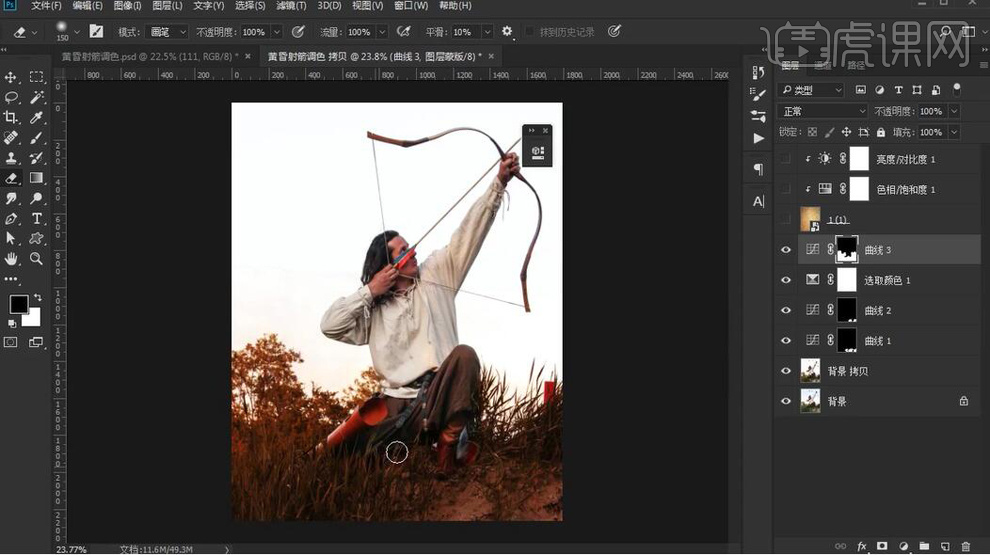
5.新建【图层】选择【B】画笔工具,黄色画笔,进行涂抹。【图层模式】变亮。图层【不透明度】71%。添加【蒙版】,选择【画笔工具】,黑色画笔,进行涂抹。选择【滤镜】模糊【高斯模糊】44.3像素。

6.新建【图层】,选择【B】画笔工具,白色画笔,进行涂抹。【Ctrl+T】进行拉伸。【Alt+拖动蒙版】复制图层。选择【画笔工具】,黑色画笔,进行涂抹。
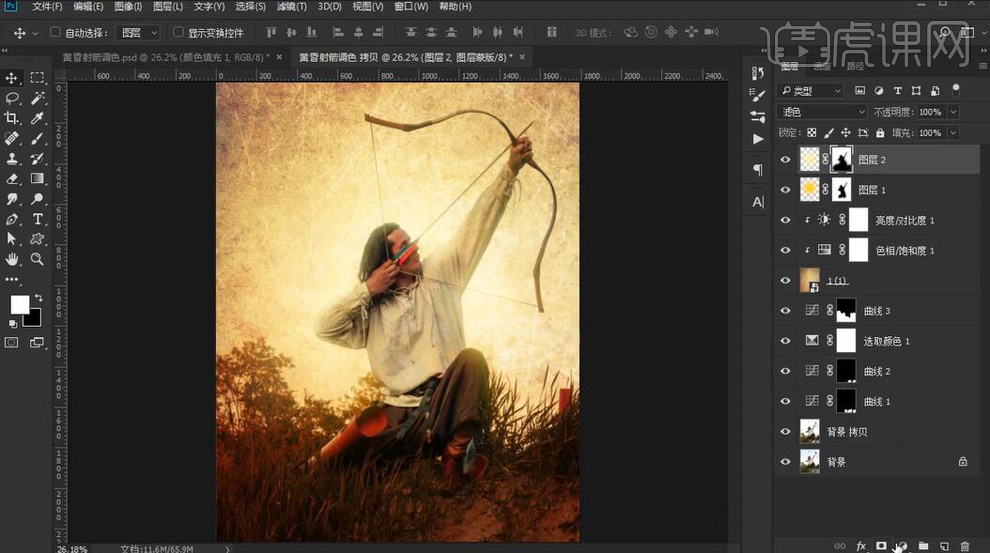
7.新建【纯色】。【图层模式】叠加。图层【不透明度】63%。选择【E】橡皮擦工具,进行擦除。新建【纯色】蓝色。【图层模式】变亮。图层【不透明度】13%。新建【纯色】3黄色。【图层模式】变亮。【Ctrl+I】蒙版反向。选择【橡皮擦工具】,不透明度14%,进行擦除。图层【不透明度】67%。
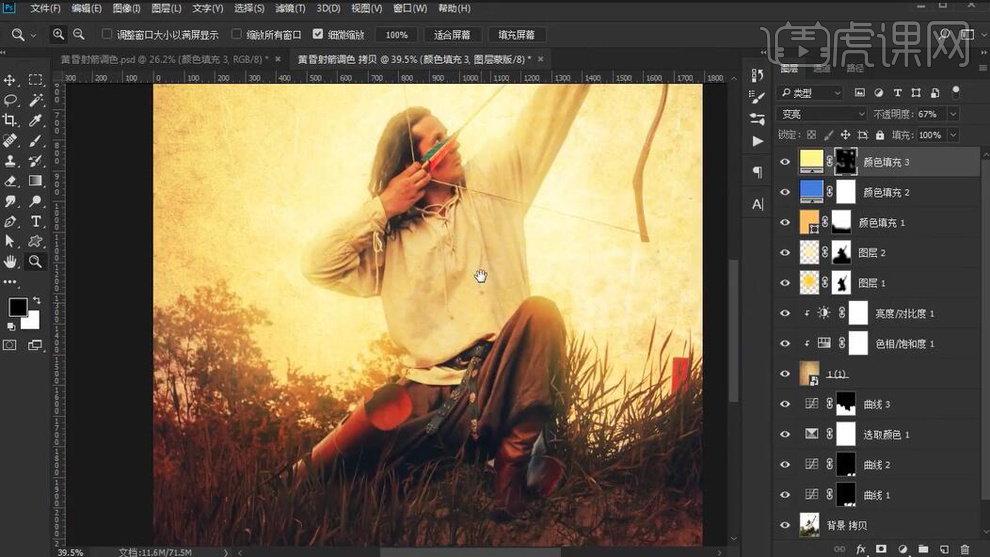
8.【Ctrl+J】复制人物图层。【图层模式】线性光。选择【滤镜】其他【高反差保留】2像素。图层【不透明度】59%。【Ctrl+Alt+Shift+E】盖印图层。
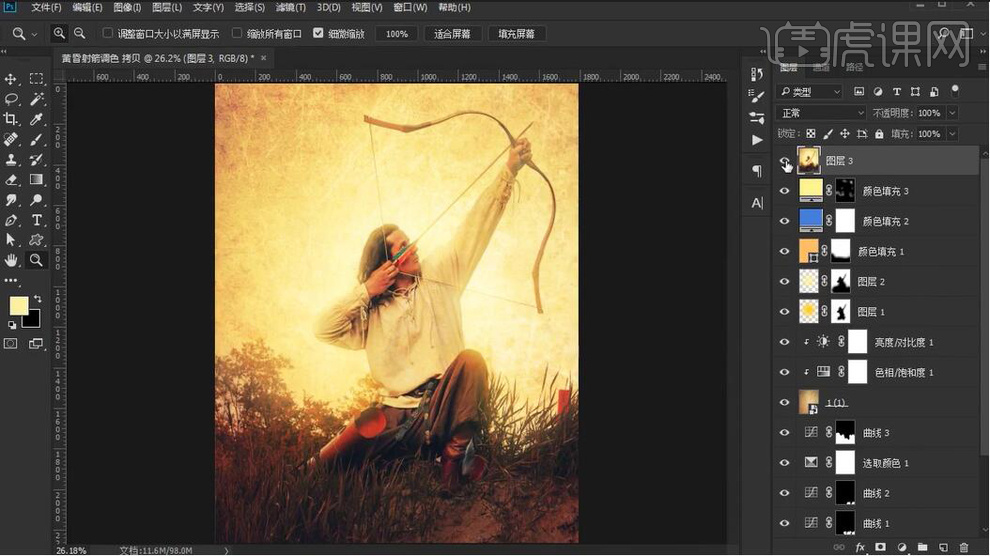
9.最终效果如图所示。















